Se o seu site WordPress estiver preso no modo de manutenção, isso significa que o processo de atualização não foi concluído corretamente e deixou seu site bloqueado em uma tela de manutenção. A boa notícia é que esse erro parece pior do que é, e você pode corrigi-lo rapidamente.
Neste guia, explicarei por que o WordPress fica preso no modo de manutenção, como removê-lo passo a passo e o que você pode fazer para impedir que isso aconteça novamente.
Por que o WordPress fica preso no modo de manutenção?
O WordPress fica preso no modo de manutenção quando o processo de atualização é interrompido. Isso geralmente acontece devido à lentidão da resposta do servidor, pouca memória ou atualizações em massa que expiram.
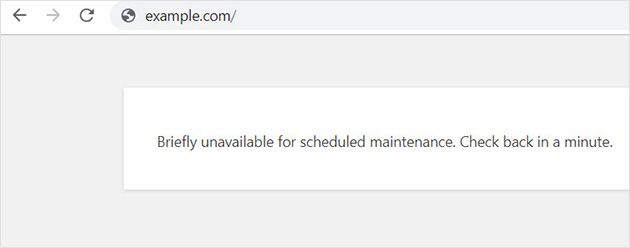
Normalmente, o WordPress cria um arquivo .maintenance na pasta raiz do seu site. Esse arquivo exibe uma breve tela de manutenção enquanto as atualizações são executadas e, em seguida, se exclui quando tudo termina. Se o processo for interrompido, o arquivo não será removido, deixando seu site preso na página de manutenção até que você o corrija manualmente.
Como corrigir o erro de travamento na manutenção
Se o seu site WordPress estiver preso no modo de manutenção, não se preocupe. Abaixo estão as maneiras mais eficazes de corrigi-lo, passo a passo.
Remover manualmente o WordPress do modo de manutenção
A solução mais rápida é excluir o arquivo .maintenance da pasta raiz do seu site. Esse arquivo é o que mantém seu site bloqueado no modo de manutenção.
Conecte-se ao seu site usando FTP ou no gerenciador de arquivos de sua hospedagem, localize o arquivo .maintenance e exclua-o. Atualize seu site e ele deverá voltar a ficar on-line imediatamente.
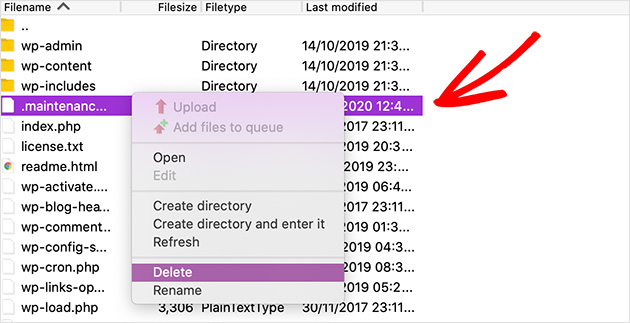
E se você não vir um arquivo .maintenance?
Às vezes, o .maintenance está oculto. Em seu cliente FTP, ative a opção para mostrar arquivos ocultos (por exemplo, no FileZilla, vá para Servidor " Forçar a exibição de arquivos ocultos).
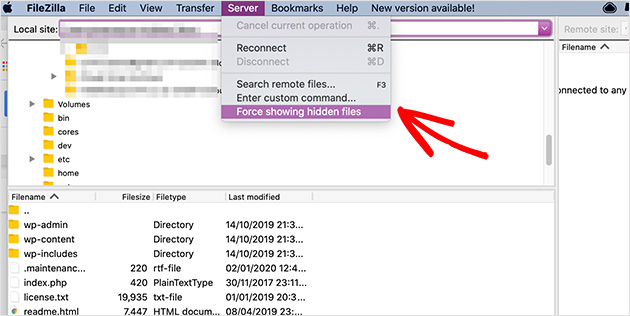
Se ainda assim não o vir, passe para a solução de problemas do plug-in ou do tema.
Os plug-ins ou temas podem manter o WordPress em modo de manutenção?
Uma atualização de plugin ou tema que falhe pode deixar seu site travado. Para verificar, renomeie seu plugins pasta para _plugins.
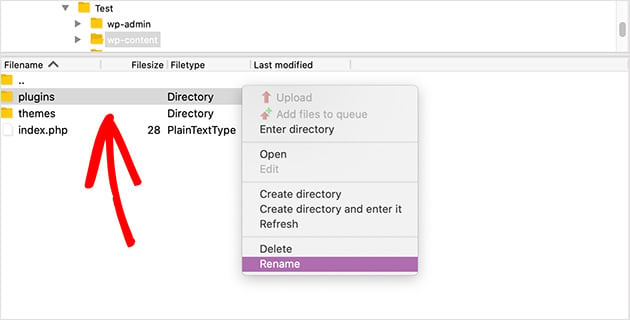
Se seu site carregar, o problema está relacionado ao plug-in. Renomeie-o novamente e desative os plug-ins um a um até encontrar o problema.
Se não for um plug-in, tente renomear a pasta do tema ativo. Isso forçará o WordPress a mudar para um tema padrão e poderá colocar seu site novamente on-line.
E se o WordPress ainda estiver travado depois de tentar essas correções?
Como último recurso, edite o wp-activate.php em sua pasta raiz.
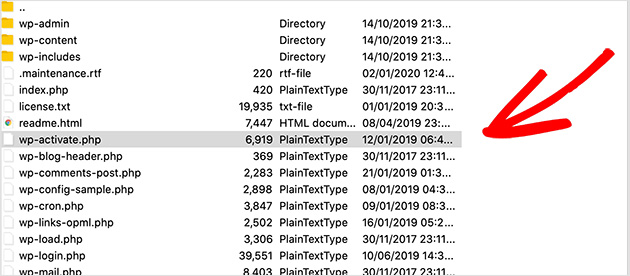
Abra-o no gerenciador de arquivos de sua hospedagem ou faça o download via FTP e, em seguida, localize esta linha:
define ('WP_INSTALLING', true)
Mudança true para false e salve o arquivo:
define ('WP_INSTALLING', false)
Faça o upload novamente ou salve o arquivo. Recarregue seu site e ele deverá sair do modo de manutenção.
Como evitar ficar preso no modo de manutenção
Corrigir o erro é fácil, mas é melhor evitar que ele ocorra em primeiro lugar. Aqui estão as melhores maneiras de evitar problemas no modo de manutenção do WordPress.
Use uma hospedagem confiável
A hospedagem lenta ou com poucos recursos geralmente causa tempos limite de atualização. A atualização para um plano superior ou a mudança para uma hospedagem gerenciada do WordPress reduzirá a chance de seu site ficar preso.
Para obter ajuda com isso, consulte meu guia sobre como escolher a melhor hospedagem WordPress.
Evite atualizações em massa
A atualização de vários plug-ins e temas de uma só vez é arriscada. Até mesmo um pequeno atraso pode interromper o processo e deixar seu site travado. Em vez disso, atualize-os um de cada vez.
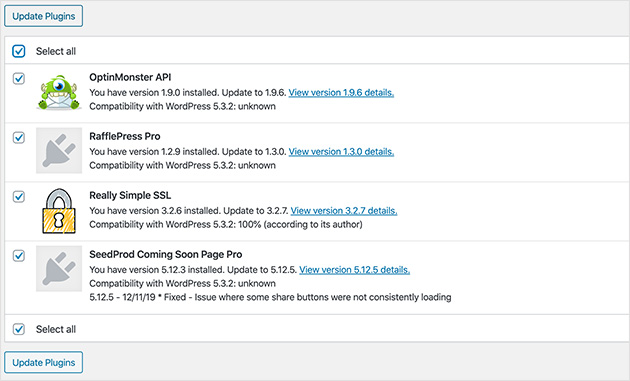
Siga as práticas de atualização segura
- Não feche o navegador durante as atualizações
- Sempre faça backup de seu site antes de atualizá-lo
- Use um site de preparação para testar grandes atualizações
- Mantenha os plug-ins e temas atualizados regularmente para evitar conflitos
Como personalizar sua página de manutenção
Em vez de deixar os visitantes com uma tela de atualização em branco, você pode transformar o modo de manutenção em uma oportunidade. Uma página personalizada permite que você compartilhe atualizações, combine sua marca e até mesmo colete leads de e-mail enquanto seu site estiver off-line.
A maneira mais fácil de fazer isso é com o plug-in do modo de manutenção do SeedProd. O SeedProd inclui modelos prontos e um construtor do tipo arrastar e soltar, para que você possa criar uma página profissional em minutos, sem codificação.
Você pode:
- Adicione seu logotipo, cores e marca
- Compartilhe atualizações ou tempo de inatividade previsto
- Colete e-mails e aumente sua lista enquanto estiver off-line
- Escolha entre modelos como o coming soon e páginas 404
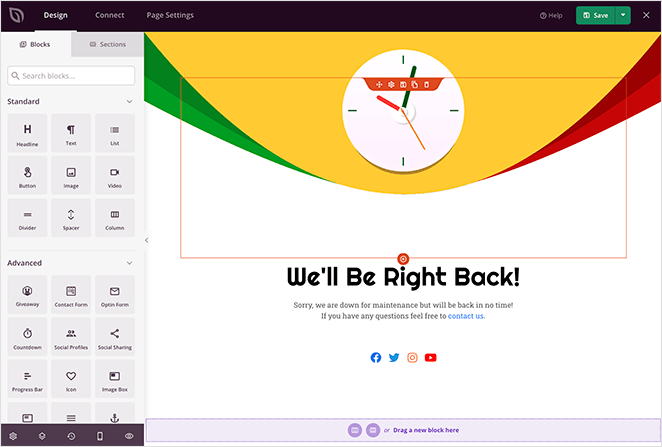
Depois de escolher um modelo e personalizá-lo, basta alternar o Modo de manutenção para Ativo. Sua página entrará no ar instantaneamente e manterá os visitantes envolvidos até que o site esteja pronto.
Para obter todos os detalhes, siga meu guia sobre como colocar o WordPress em modo de manutenção.
Perguntas frequentes sobre o WordPress travado no modo de manutenção
wp maintenance-mode deactivate para sair imediatamente do modo de manutenção sem usar o FTP.Agora você sabe como corrigir o erro do WordPress travado no modo de manutenção, por que isso acontece e as etapas para impedir que isso ocorra novamente. Com essas dicas, seu site pode permanecer on-line e seus visitantes não ficarão bloqueados durante as atualizações.
Se quiser ter mais controle sobre o tempo de inatividade, use o plug-in SeedProd para criar uma página de manutenção personalizada. Dessa forma, você pode transformar uma tela de erro frustrante em uma página profissional que compartilha atualizações, corresponde à sua marca e até mesmo coleta leads enquanto seu site está off-line.
Os guias a seguir também podem ser úteis:
- Em breve vs. modo de manutenção: Saiba a diferença
- Por que sua página WordPress Coming Soon não está obtendo resultados
- Como colocar sua loja WooCommerce no modo de manutenção
Obrigado pela leitura! Gostaríamos muito de ouvir sua opinião, portanto, sinta-se à vontade para participar da conversa no YouTube, X e Facebook para obter mais conselhos úteis e conteúdo para expandir seus negócios.

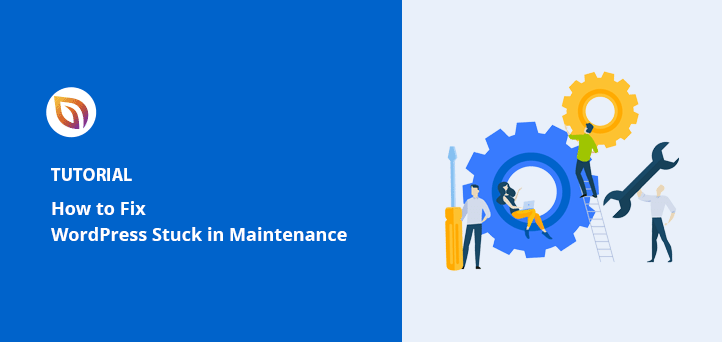




Muito obrigado. Esqueci completamente que o arquivo de manutenção estava oculto.
Você é muito bem-vindo, Richard. Ficamos felizes que este artigo tenha ajudado!
Estou muito decepcionado com esse plug-in. Tentei procurar o arquivo oculto, mas ele não está lá. Tentei remover o plug-in, mas ele ainda não permite que eu acesse a página. Limpei os caches várias vezes. Tentei tudo o que você sugeriu. A única maneira de conseguir fazer login no meu administrador foi renomeando a pasta do plug-in, pelo menos consegui entrar no administrador. Mas, mesmo alterando o nome da pasta do plug-in, ainda não tenho acesso normal à página inicial, mesmo com o arquivo do plug-in removido, ainda vejo a página "Em breve"! Isso não deveria acontecer.
Olá, Louise,
Por padrão, o SeedProd exclui URLs com os termos: login, admin, dashboard e account para evitar bloqueios. Isso não deve afetar o login em seu painel do WordPress.
Você está usando a versão gratuita ou a versão Pro do plug-in SeedProd? Se estiver usando a versão gratuita, pode publicar o problema aqui: https://wordpress.org/support/plugin/coming-soon/ e incluir o URL do seu site? Se você tiver a versão Pro, envie um e-mail para support@seedprod.com para que possamos verificar o problema com mais detalhes.
Com os melhores cumprimentos,
Ótima postagem! Você também pode criar um diretório como "hide_maintenance" e mover o arquivo .maintenance para lá. Seu site deve ser resolvido rapidamente.
Obrigado por seu feedback, Warren!
Obrigado a você. Eu não tinha um arquivo .maintenance, que é o problema comum. Sua sugestão de substituir o arquivo wp-activate.php funcionou perfeitamente.
Ficamos muito felizes em ouvir isso, Jared. Obrigado por seu feedback.